Puede que te esté picando el gusanillo y que te hayan entrado ganas de actualizar tu router para que sea compatible con el nuevo estándar wifi 6: no eres el único. Afortunadamente, hemos encontrado la mejor opción por calidad precio del momento, el Asus RT-AX86U.
Hemos estado probando este modelo, y la verdad es que es espectacular en todos los sentidos. Pero no te pierdas análisis: te vamos a indicar cuáles son los mejores parámetros de configuración de este rúter, sobre todo a la hora de configurar sus redes wifi. Y unos cuantos trucos para sacar todo el partido a este espectacular modelo de Asus.
¡Ojo! La primera duda que te puede surgir es que modelo de router Asus comprar en este segmento/rango de precios con wifi 6:
- El Asus RT-AX86S está un paso por debajo del Asus RT-AX86U: su procesador es dual -core y solo tiene 512 MB de RAM. No tiene el puerto 2.5G/1 Gbps. Es más barato.
- El Asus RT-AX88U es algo más caro. Fue el primer router wifi 6 que desarrollo la marca de Taiwán. A su favor tiene la presencia de 8 puertos LAN, frente a 5 del Asus RT-AX86U, pero no dispone del puerto 2.5G/1 Gbps. Es mucho más grande. El Asus RT-AX86U ofrece mejor rendimiento wifi 6.
Si tienes que elegir entre el Asus RT-AX86U vs Asus RT-AX86S vs Asus RT-AX88U, quédate con el modelo de esta review, el Asus RT-AX86U.
- Hemos incluido al Asus RT-AX86U entre Los mejores routers wifi inalámbricos.
Asus RT-AX86U: características, diseño y fabricación

Datos generales:
- AX5700 ultimate AX performance: 861+4804 Mbps
- 3 antenas externas y una interna
- Dos bandas: 2,5 GHz y 5 GHz
- Procesador a 1.8 GHz quad-core processor
- Memoria: 256 MB Flash y 1 GB de RAM
- Con OFDMA (Orthogonal Frequency Division Multiple Access)
- Con Beamforming: standard y universal
- Con 1024-QAM
- Con 20/40/80/160 MHz bandwidth
- Botón WPS, botón de reinicio, interruptor de encendido, botón de encendido/apagado LED
- Con AiProtection Pro, control parental, control de tráfico, Firewall, AiMesh
- Cifrado de wifi: WPA3-Personal, WPA2-Personal, WPA-Personal, WPA-Enterprise , WPA2-Enterprise, soporte WPS
- Tipo de conexión a Internet: PPPoE, PPTP, L2TP, Automatic IP, Static IP
- Cliente VPN: OVPN, PPTP, IPSec, L2PT
- Indicadores LED en el frontal
- Sistema operativo: ASUSWRT
- Peso de 814 gramos
Puertos:
- RJ45 para 10/100/1000 BaseT para WAN x 1
- RJ45 para 10/100/1000 BaseT para LAN x 4
- Cinco (5) puertos Gigabit Ethernet de 10/100/1000 Mbps + uno (1)
- Puerto 2.5G/1 Gbps (configurable)
- LAN: 4 x GbE (2 x puertos LAN de agregación)
- WAN: 1 GbE
- WAN/LAN: puerto 2,5 G/1 Gbps (configurable)
- USB 3.2 Gen 1 x 2
Compatibilidad wifi:
- 802.11a: hasta 54 Mbps
- 802.11b: hasta 11 Mbps
- 802.11g: hasta 54 Mbps
- 802.11n: hasta 450 Mbps
- 802.11n (1024QAM): hasta 750 Mbps
- 802.11ac (1024QAM): hasta 4333 Mbps
- WiFi 6 (802.11ax) (2.4GHz) : up to 861 Mbps
- 802.11ax (5 GHz): hasta 4804 Mbps
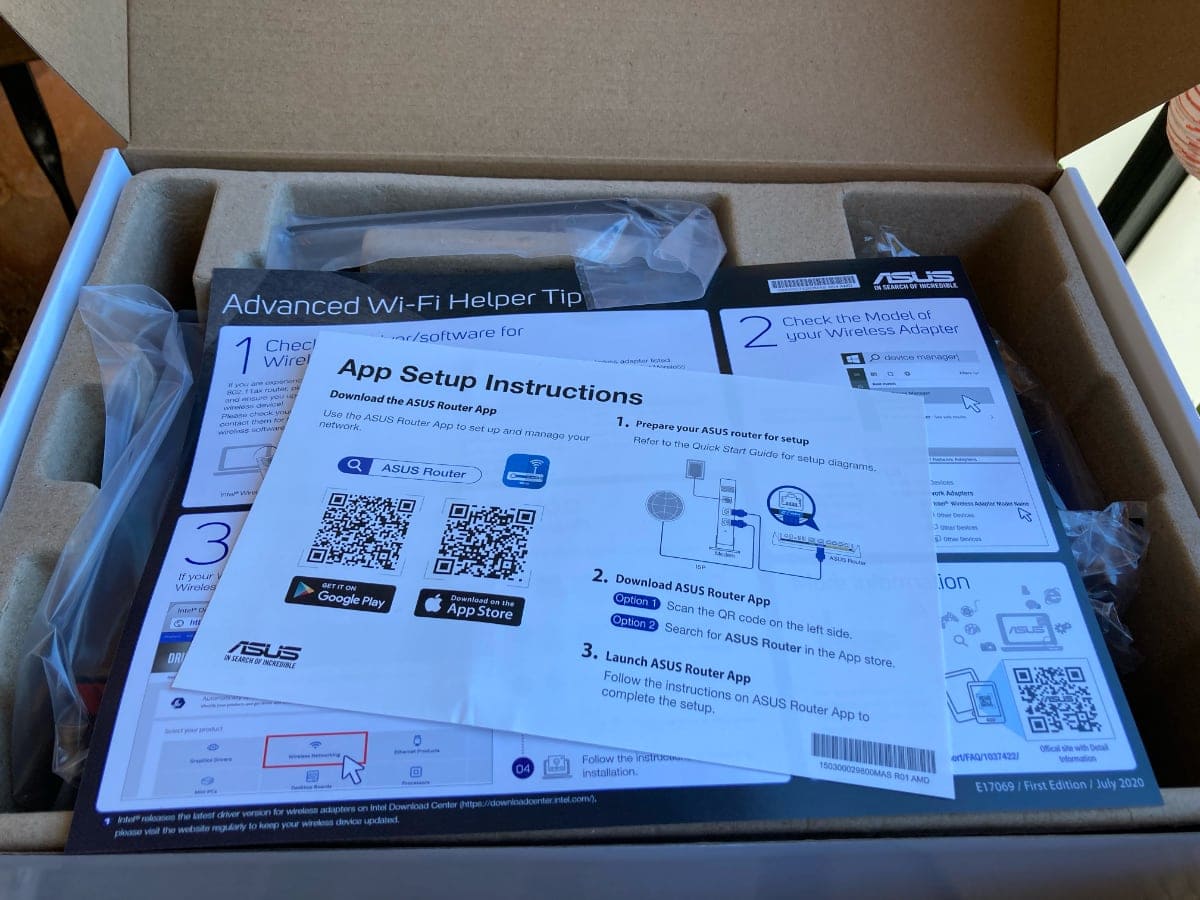



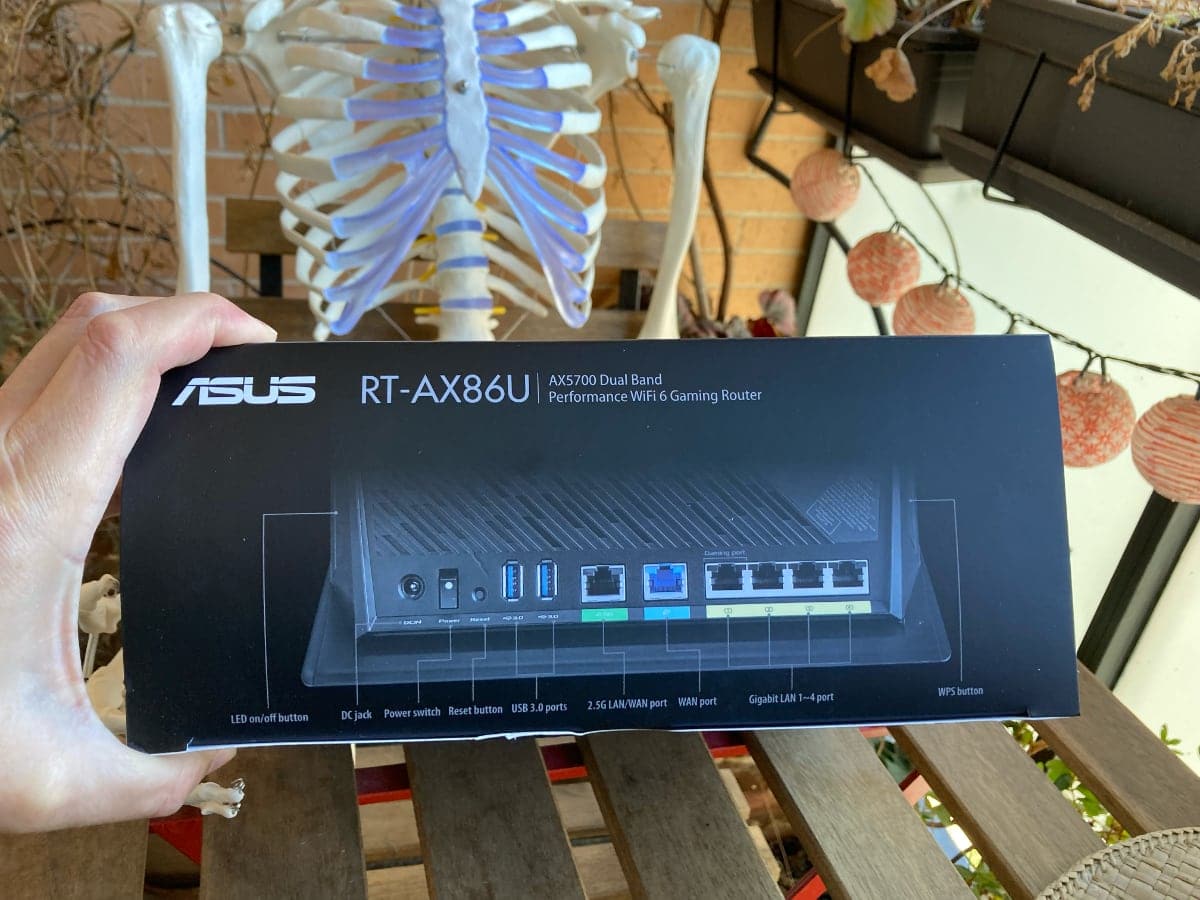
Como siempre en Asus, el empaquetado es excepcional. Buen diseño. Prémium por todos lados. Y lo más importante. El router y todas sus partes están bien protegidas. El router, antenas y cargador están envueltos en plástico. Lo primero que vemos al abrir la caja son las instrucciones rápidas para configurar el enrutador.



Es una pena que no hayan incluido un cable de red mejor. Es un RJ45 CAT5e. Hay que tener en cuenta que el rúter tiene un puerto de 2.5 G. ¿Por qué no han metido un cable CAT6 o CAT7. Te tienes que hacer inmediatamente con uno mejor.



- UGREEN ofrece un interesante paquete de dos cables CAT7 a la venta en Amazon que admiten hasta 10 Gbps, y tienen un precio razonable. Tienes cables de 1 metro y de 2 metros.
- ¡Ojo! Con uno de Cat 6 o 6a es suficiente: admite la transferencia de datos con un ancho de banda máximo de 500 MHz, a una velocidad de hasta 10 Gbps.
- Si vas a poner mucho cable por toda tu casa, lo más importante es que esté bien apantallado. Tienes que buscar «STP: Shielded Twisted Pairs» o pares trenzados con blindaje. Los de Cat 6 llegan hasta los 55 metros.
El adaptador de corriente tiene dos piezas y un cable suficientemente largo. ¿Por qué no lo ponen de una sola pieza? No queremos que se desenchufe debido a un golpe…
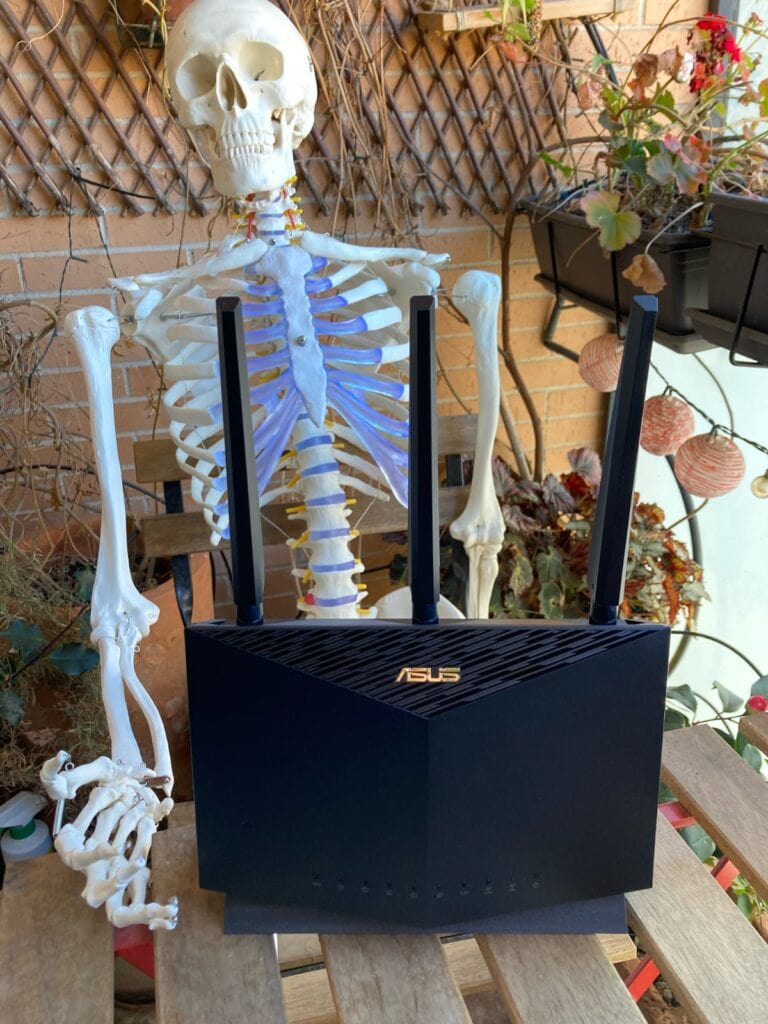
En cuanto al diseño del propio enrutador de Asus, la verdad es que se parece bastante a otras opciones más antiguas como el famoso ASUS RT-AC86U (al que sustituye).
Que se ponga en vertical es muy interesante, sobre todo si vas a poner el rúter en tu mesa de escritorio: las antenas estarán a una altura más adecuada para que la señal wifi se propague correctamente por tu casa, aunque ya sabes, lo mejor es poner el rúter en alto y sin nada delante para que la señal llegue a todo tu hogar.
¡Ojo! Tienes que tener cuidado al colocar las antenas. ¿Vives en un piso de una sola planta? Es posible que si dejas las tres hacia arriba consigas la mejor cobertura. ¿Vives en un chalet con varias plantas? Es posible que dejando la centra en vertical y las dos de los laterales con una inclinación de 45 º, las cosas te vayan mejor. La señal es emitida por las antenas a lo largo de toda su extensión, como si fuera un donut (perpendicular a la misma).
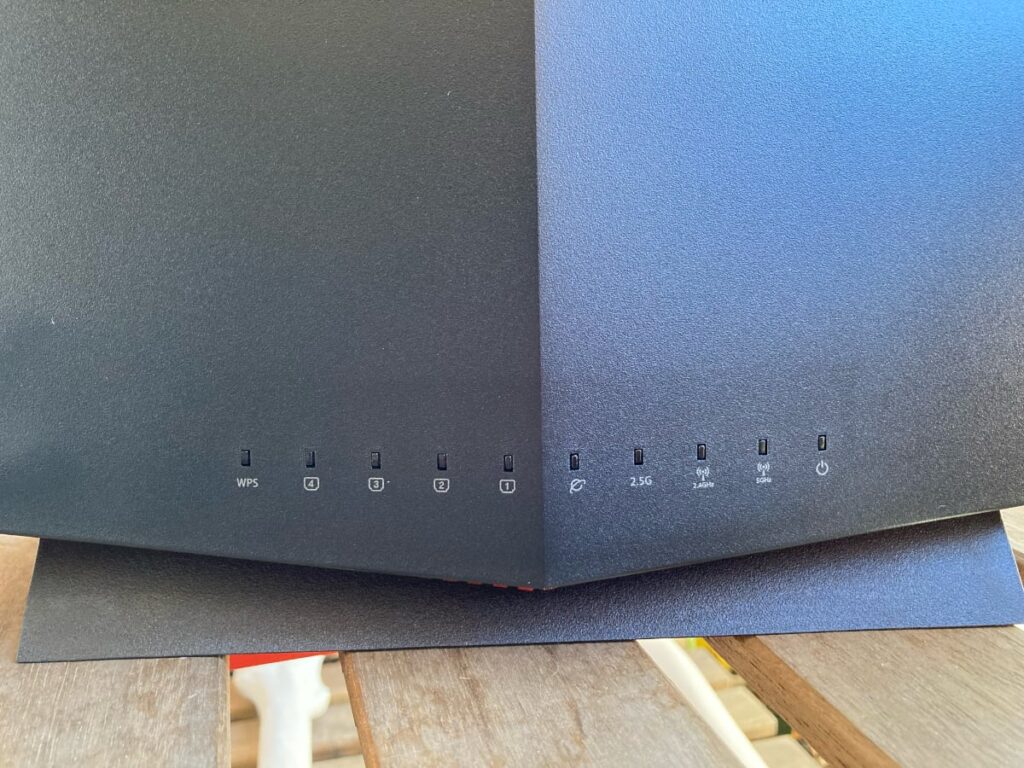
En la parte frontal podemos ver 10 LED de estado, que en este caso se ven perfectamente por la forma del router (en otros modelos quedan escondidos en su base y se ven peor). Nos indican la conexión WPS, conexión de los 5 puertos LAN y del puerto WAN; conexión red wifi en las dos bandas y encendido.
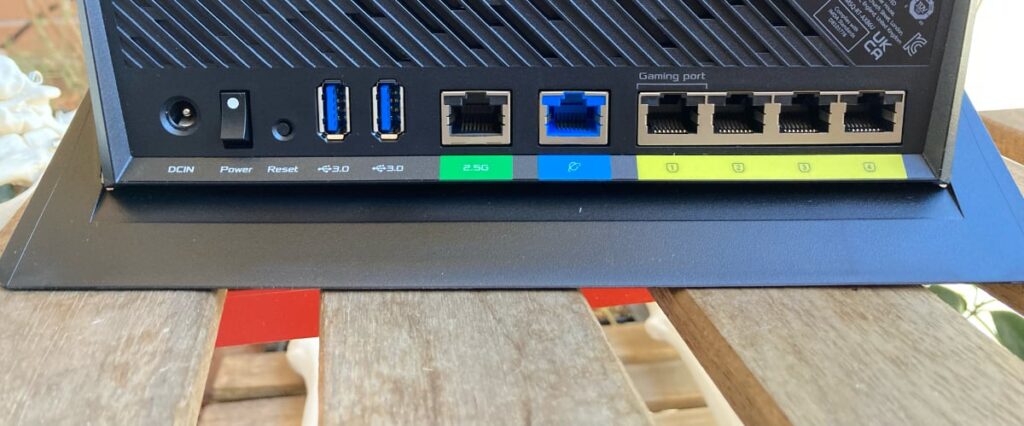
En la parte trasera vemos, de izquierda a derecha, el enchufe de carga, botón de encendido, botón de reset, puertos USB 3.2, puerto 2.5 G en verde, puerto WAN en azul y 4 puertos LAN en amarillo (uno específico para gaming).
- Te puede interesar: Cómo elegir y comprar el mejor cable Ethernet


En el lateral izquierdo y el derecho tenemos un botón WPS y un botón para agar y encender los LEDS frontales.
¿Hardware? Pues la verdad es que este modelo está bien servido. No te vamos a aburrir mucho con detalles técnicos, pero tienes que saber unas cuantas cosas:
El RT-AX86U es un router AX5700 de doble banda, lo que significa que admite Wi-Fi 6, y que puede alcanzar velocidades teóricas, sumando sus bandas de 2,4 y 5 GHz, de hasta 5.700 Mbps (5,7 Gbps). Son velocidades teóricas, complicadas de alcanzar actualmente, ya que normalmente no tenemos dispositivos, ni conexiones con esa velocidad. En nuestro caso, hemos alcanzado la velocidad máxima del operador, Movistar, de 1000 Mbps.
- Puede que con este modelo no alcances las velocidades del Netgear Nighthawk AX12, pero es más barato. Lo mismo sucede con el ASUS ROG Rapture GT-AX11000: es más veloz pero mucho más caro.
- Por contra, ofrece mucha más velocidad y rendimiento que modelos más baratos como el TP-Link AX1500 que también ofrece wifi 6.
Lo importante del asunto es que estamos cubiertos con este router por mucho tiempo. Además, soporta 4×4 MU-MIMO, por lo que el RT-AX86U va a ser capaz de gestionar una gran cantidad de dispositivos al mismo tiempo en tu red.
Tanto la memoria RAM (1 GB) como el procesador de 4 núcleos, le dan a este rúter la potencia suficiente para manejarse sin problema en todo tipo de entornos. Incluso vas a poder conectar tu red VPN sin que el rúter se despeine. También dispone de memoria FLASH de 256 MB, para cargar firmware (por ejemplo).
Pero sobre todo destaca la presencia del puerto LAN de 2.5 G, lo que te da una cierta tranquilidad para incrementos de velocidad futuros de tu operador de telefonía.
Asus RT-AX86U: puesta en marcha
La puesta en marcha de los routers ASUS siempre es sencilla. Conectas el router ASUS a la ONT de movistar (u otra operadora) en el puerto WAN (azul). Conectas tu ordenador al router ASUS a través de un puerto LAN (amarillo o verde).
- En el caso de que tengas la HGU de Movistar tienes que poner este dispositivo en modo «Semi Bridge»: eliminas la interfaz WAN PPPoE y creas otra con VLAN ID 6 y Prioridad 1, y apagas el wifi para que lo gestione todo el router Asus. En este caso no hay que configurar el router Asus con el Triple VLAN.
Nada más intentar acceder al router en http://192.168.1.1 o http://router.asus.com con tu navegador, va a comenzar un configurador. Le dices que configuración avanzada:
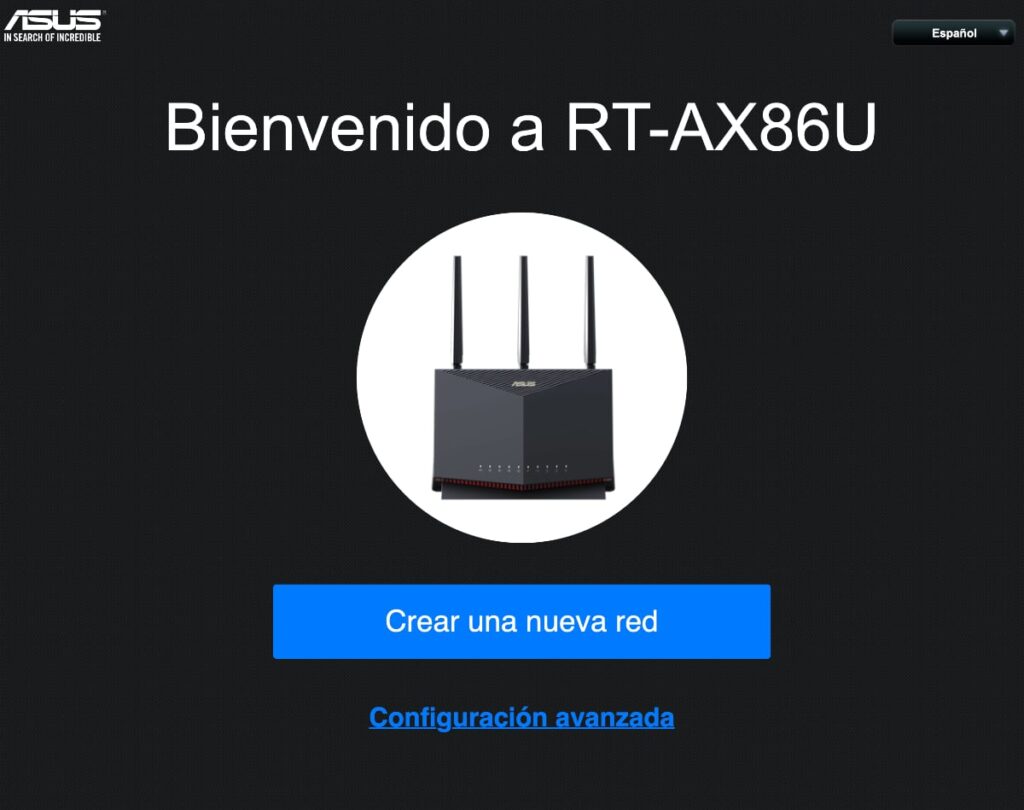
Luego solo tienes que elegir la conexión de tu ISP, normalmente PPPoE:
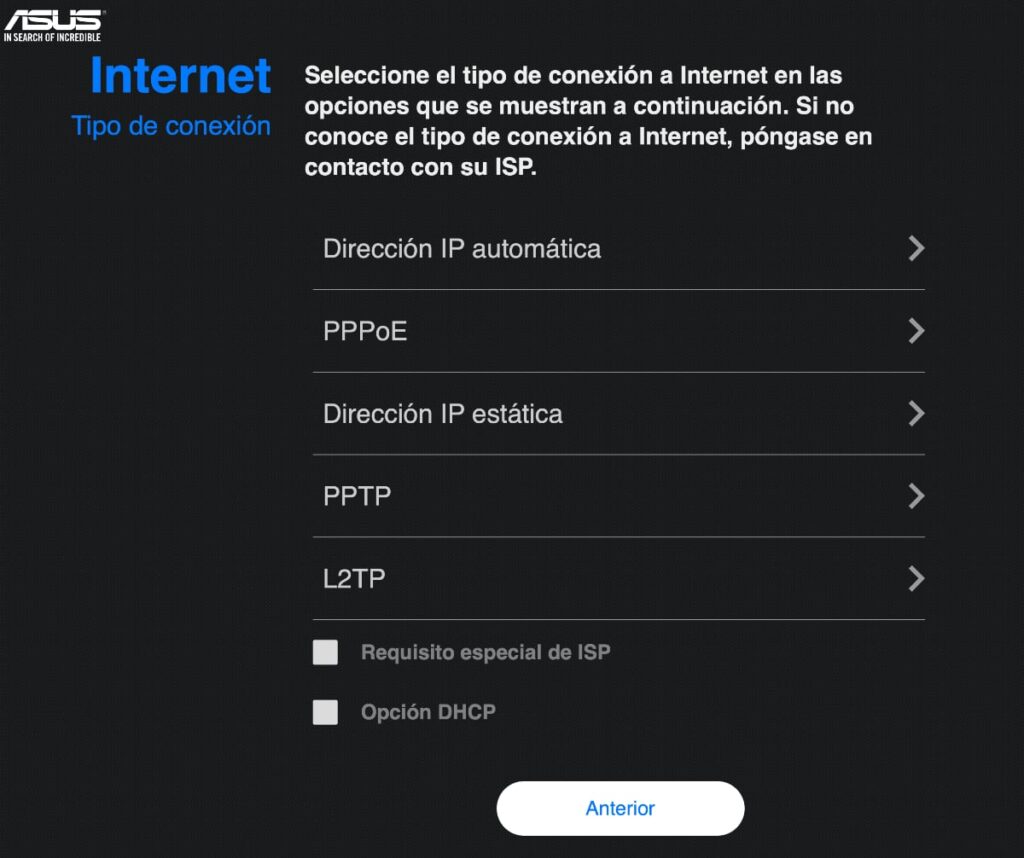
Solo tienes que saber los parámetros de configuración de la red a la que estés dado de alta. Nosotros hemos utilizado Movistar en España (conexión PPPoE):
- Nombre usuario: adslppp@telefonicanetpa
- Contraseña: adslppp
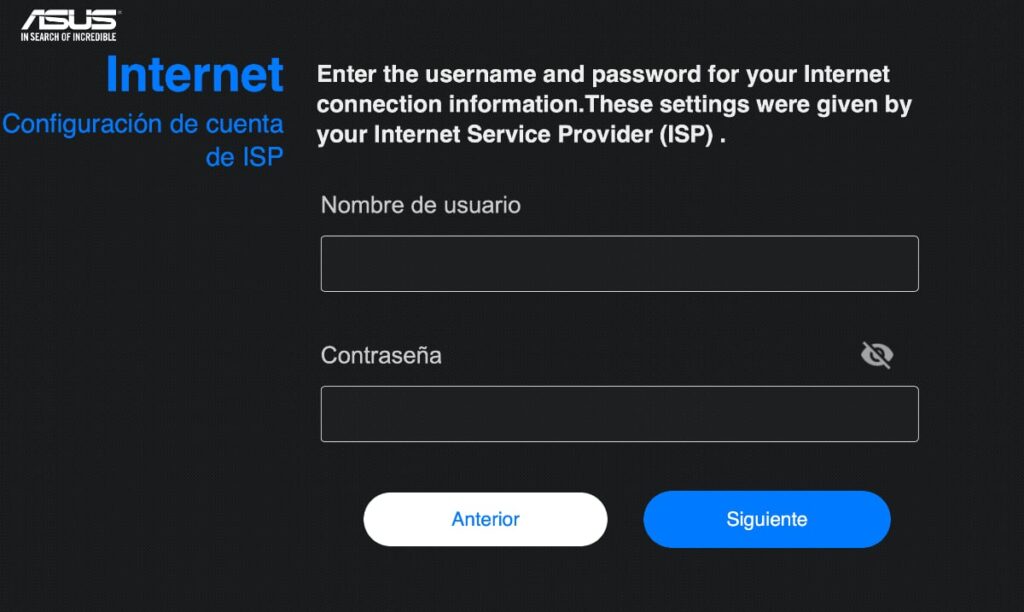
Movistar y O2 utilizan triple VLAN, por lo que tenemos que marcar la casilla «requisito especial ISP» y buscar Movistar, pero también podemos poner los ajustes de manera manual:
- Internet: VLAN 6 y prioridad 1
- Teléfono (SIP): VLAN 3 y prioridad 4
- IPTV: VLAN 2 y prioridad 4
Luego solo hay que cambiar el usuario y contraseña del rúter y poner nombre a las redes wifi (y password). Te recomendamos separar las redes en sus dos bandas de 2,4 y 5 GHz, pero puedes usar la opción de Asus de dejarlas en una sola red y ver si funciona bien con tus dispositivos.
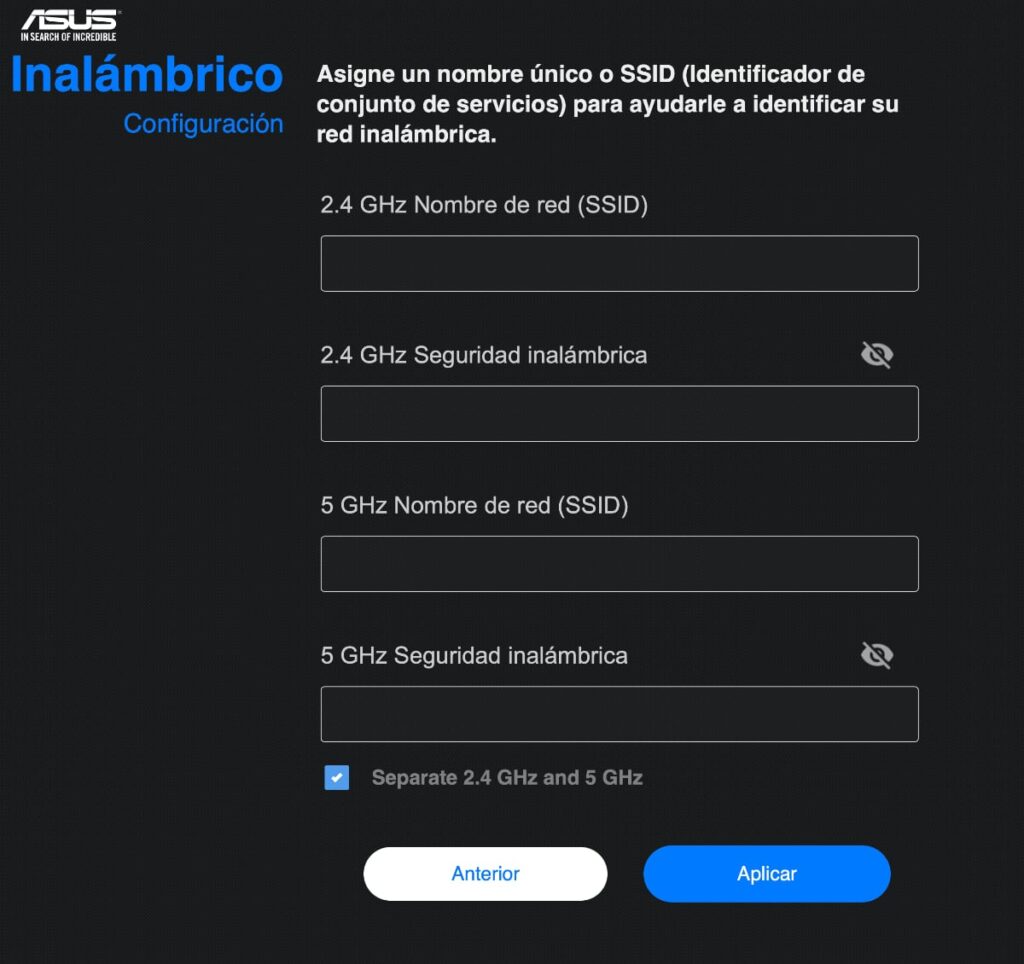
Asus tiene un modo inteligente (SmartConnect) que combina ambas banda wifi y que selecciona la mejor para cada dispositivo de tu red. Te puede funcionar bien… o muy mal. Vamos por la manera tradicional y la seleccionamos nosotros mismos en cada dispositivo.
- Estos últimos modelos de routers ASUS la verdad es que funcionan muy bien con sus parámetros por defecto, pero en caso de que no sea así, luego te recomendamos unas cuantas cosas que puedes cambiar para mejorar la cobertura wifi.
¡Ojo! Te recomendamos activar el wifi 6 802.11ax (wifi 6):
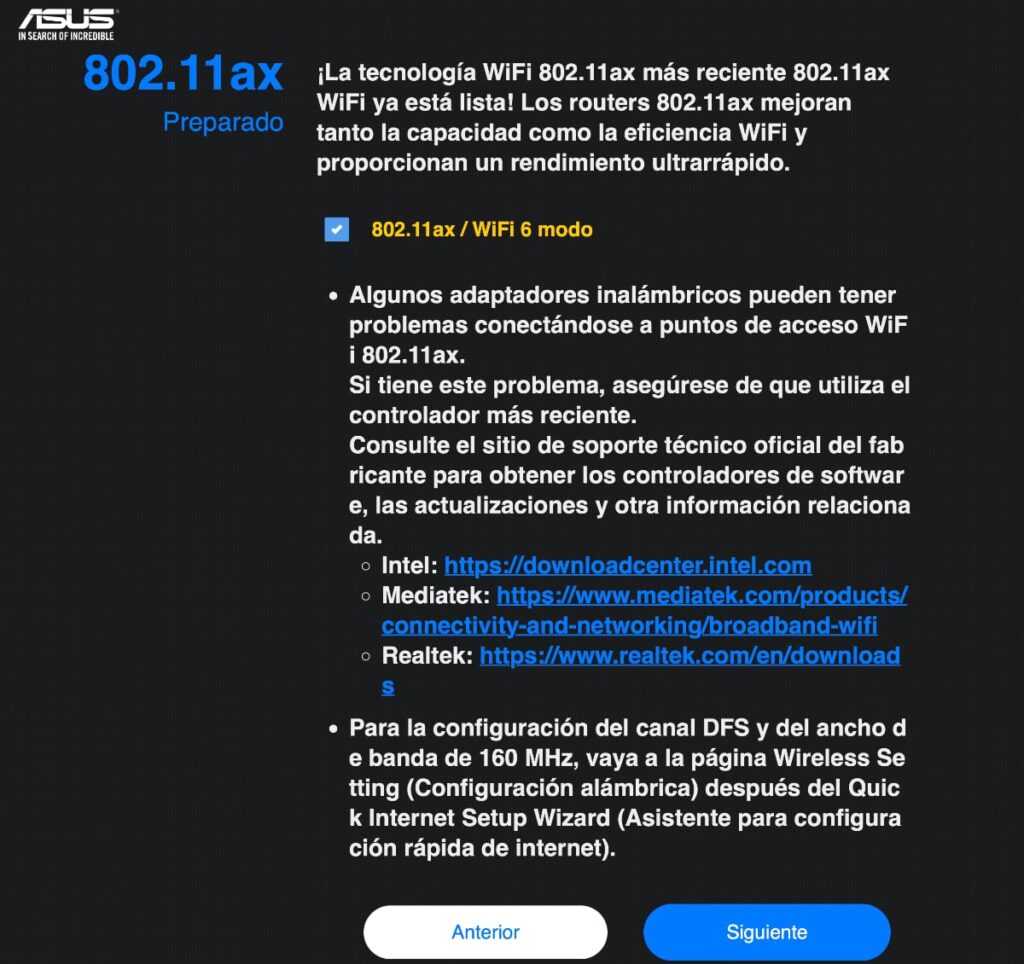
¡Ojo! Como bien te indican, el ancho de banda de 160 MHz no está activado por defecto. Hay que activarlo en: Configuración Avanzada > Inalámbrico > General > 5 GHz. Totalmente recomendable hacerlo.
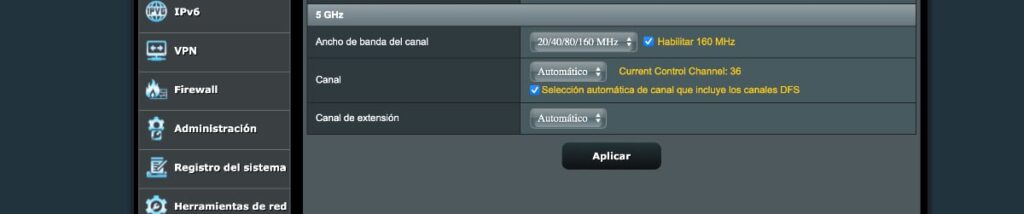
Después de todos estos pasos, nuestra red debería estar funcionando. Vamos a ver un poco más en detalle como funciona el sistema operativo ASUSWRT y que podemos cambiar para que todo funcione como la seda.
Asus RT-AX86U: firmware y funcionamiento
Los routers Asus funcionan con el sistema operativo ASUSWRT. Un sistema robusto y lleno de opciones, que puede asustar un poco al principio. Lo bueno es que las cosas funcionan bastante bien por si solas sin tener que hacer nada.
- Mucha gente decide cambiar este sistema operativo por ASUSWRT Merlin, que ofrece todavía más opciones de configuración. También se usa mucho DD-WRT. ¡Ojo! ASUSWRT funciona muy bien: es posible que no quieras cambiarlo. Además, tienes que tener claro lo que estás haciendo para poder realizar un cambio de este estilo… no quieres que el router deje de funcionar ¿no?
Al entrar en el sistema, te vas a encontrar una pantalla similar a esta:
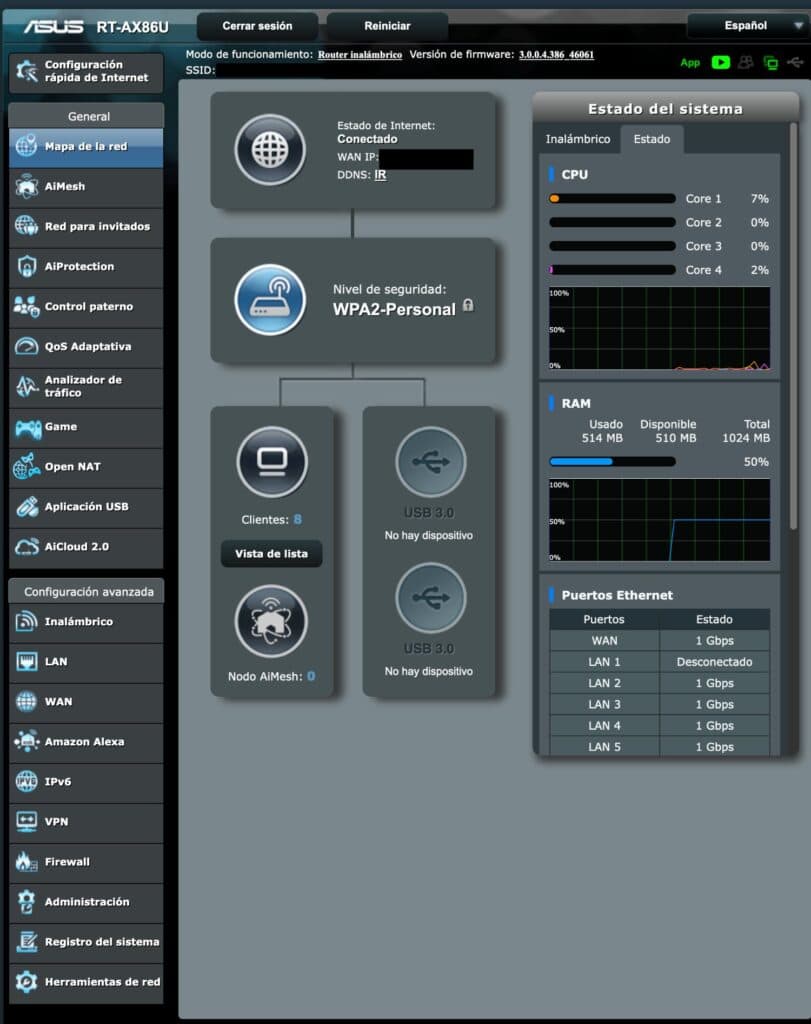
Lo primero que deberías hacer es Activar la Actualización automática del Firmware en Configuración Avanzada > Administración > Actualización de firmware. Si quieres mantener la seguridad de tu rúter, es lo mejor que puedes hacer. No nos ha fallado nunca.
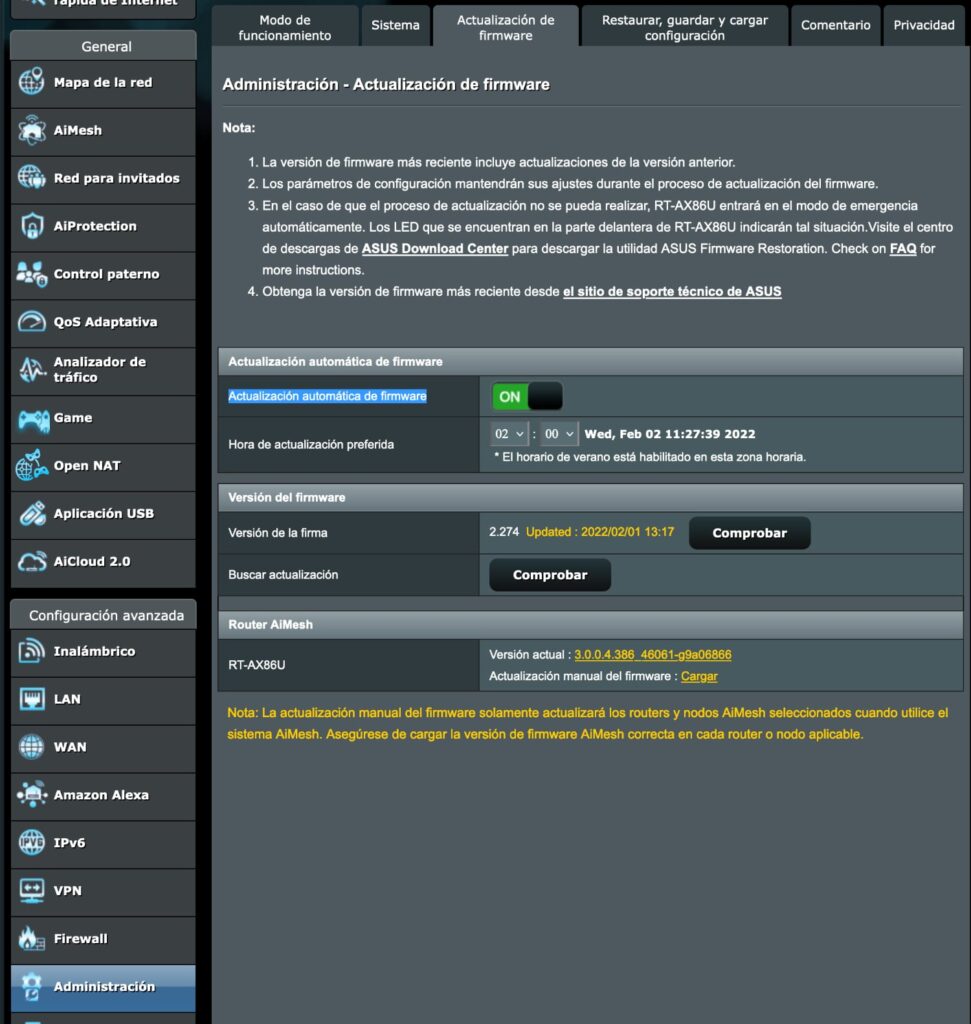
También puedes comprobar la seguridad de la configuración del rúter con AiProtection:
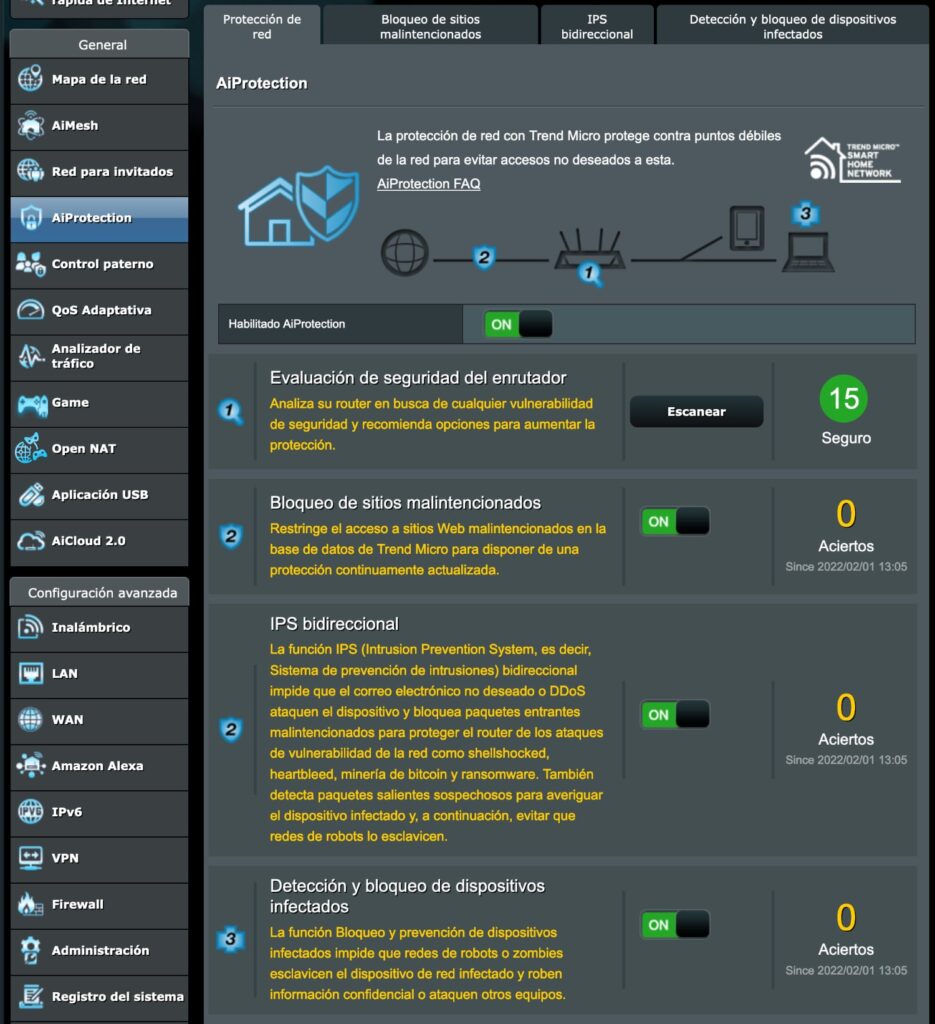
Seguramente tengas activado el WPS (configura los aparatos de tu casa que quieres conectar al rúter con esta opción y luego la desactivas). También te saltará que tienes activado el servicio UPnP (abre puertos para jugar online con tus videojuegos, para descargar archivos torrent o usar Skype). Consolas como Xbox o PlayStation usan UPnP para que la NAT pueda ser abierta. Tenlo en cuenta. Valora si te merece tenerlo activado o no.
- ¡Ojo! El Firewall está activado por defecto pero no esta demás comprobarlo. Puedes activar la protección DDOS.
Otra opción que te puede merecer la pena activar en este modelo, es la QoS: La calidad de servicio (QoS) garantiza el ancho de banda para tareas y aplicaciones priorizadas, por ejemplo streaming, videojuegos…
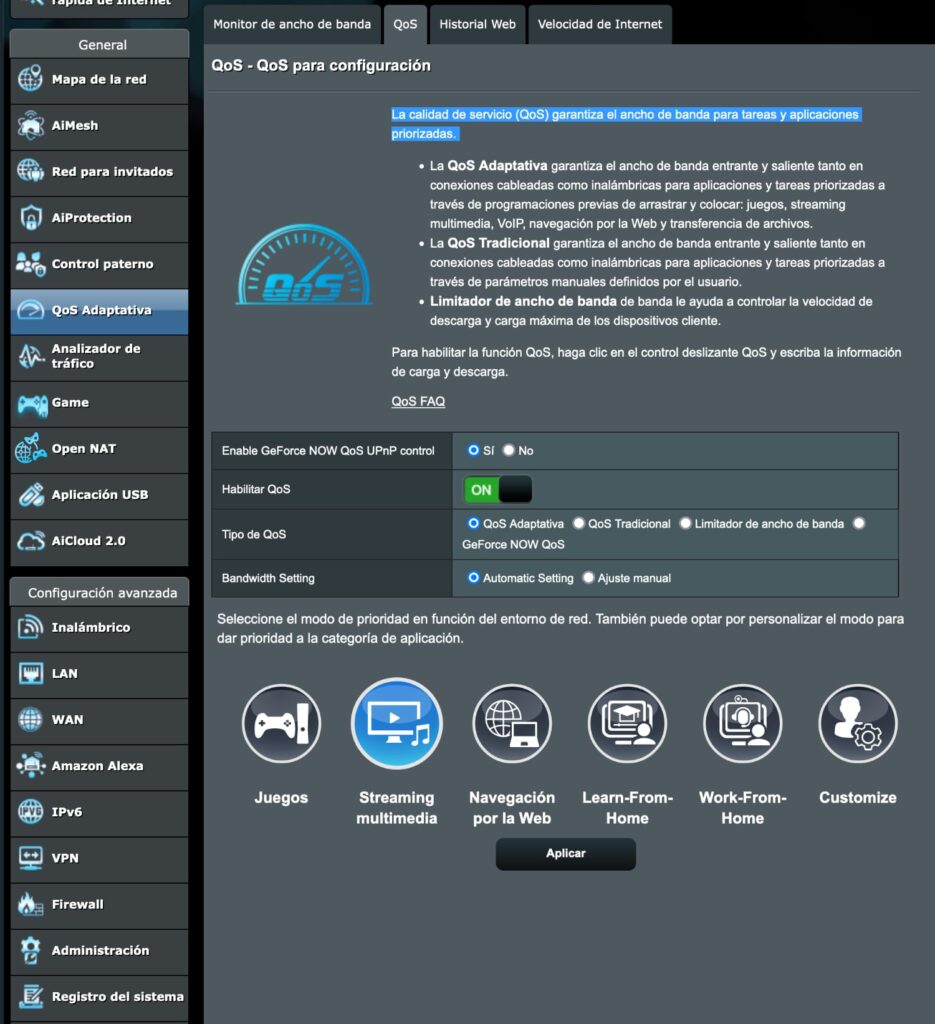
Y si te has comprado este Asus RT-AX86U para jugar a tus videojuegos favoritos, tienes que pasarte por la sección GAME y Open NAT para priorizar la red cuando uses tus videojuegos:
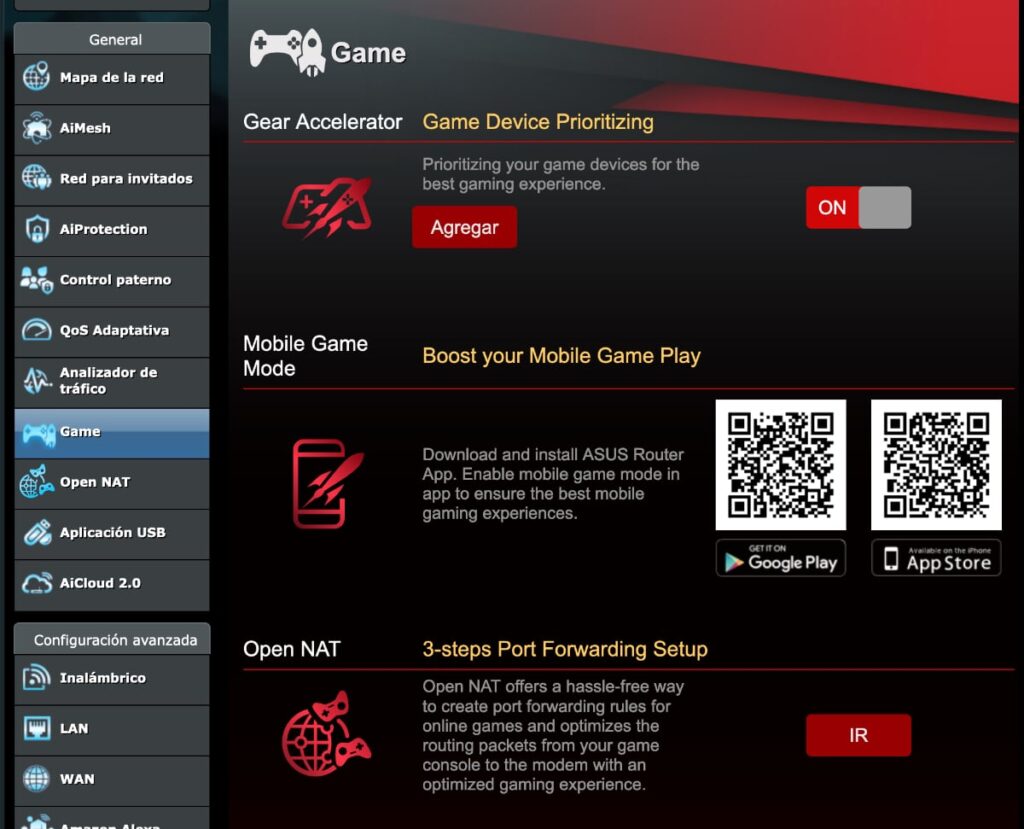
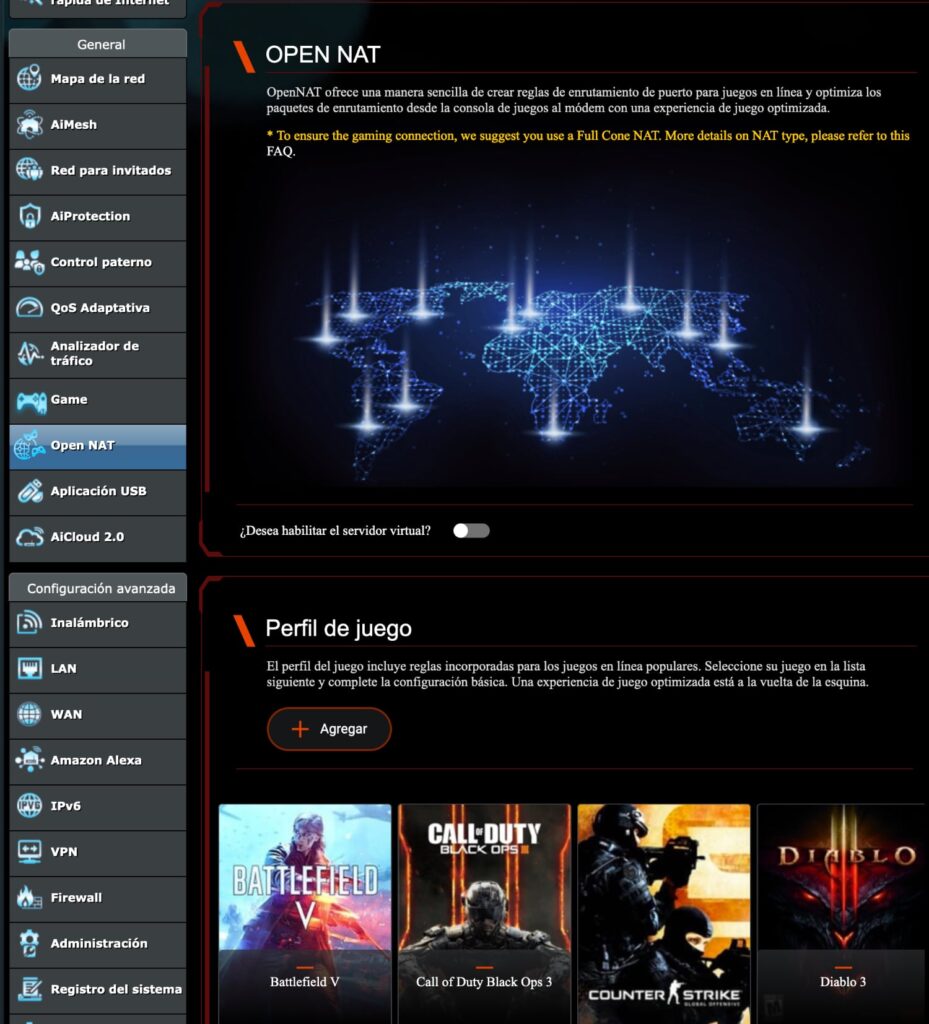
¿Puedes configurar una VPN? Efectivamente. Tienes una sección que puedes configurar un cliente VPN y cargar los archivos OPENVPN (por ejemplo) de tu proveedor. Tienes que ir a Configuración avanzada > VPN > Cliente VPN y agregar un nuevo perfil.
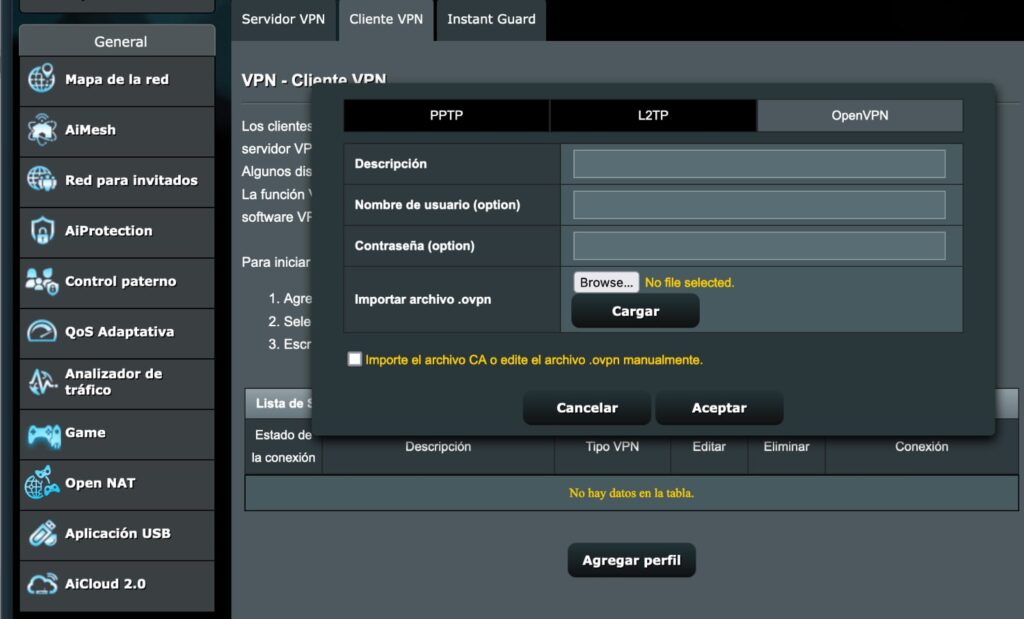
Es una pena que no hayan implementado todavía la posibilidad de usar WireGuard (parece que está en fase beta, así que lo veremos en poco tiempo), un protocolo mucho más rápido y moderno. El RT-AX86U tiene el hardware necesario para poder emplear una VPN. Por eso no te preocupes.
¿Algo más a tener en cuenta a la hora de configurar ASUSWRT?
En principio las cosas deberían de funcionar bien sin tocar nada, pero si ves que la conexión wifi no va del todo bien, puedes ir a Configuración Avanzada > Inalámbrico y probar estas cosas:
- En General (5 GHz): habilita 160 MHz
- En General (5 GHz): cambia el canal de Automático a un valor alto (más de 100). Deberías de comprobar que canales están saturados en tu edificio. En 2.4 GHz mejor dejarlo en automático (suele estar muy saturada esta banda).
- En Profesional (2.4 GHz y 5 GHz): Deshabilita la formación de haces universal (sobre todo si tienes aparatos muy antiguos conectados a la red).
También puedes ir LAN > Servidor DHCP y asignar una IP fija dentro de tu red a determinados aparatos como por ejemplo los NAS, tu Raspberry-pi u otros routers conectados. Es útil para poder acceder a estos dispositivos a través de su IP, que no va a cambiar desde ese momento.
También sería interesante no usar por defecto los servidores DNS de tu ISP. Para cambiarlos tienes que ir a Configuración avanzada > WAN > Conexión a Internet y elegir, por ejemplo, las IP de Cloudflare. Tienes que desactivar Desea conectarse al servidor DNS automáticamente y poner NO.
- ¿Opción avanzada? Puedes instalar Pi-Hole en una raspberry-pi y dejar que gestione tu DNS. Vas a bloquear todos los anuncios en todos los dispositivos de la red. No vamos a entrar en como hacerlo, pero cuando tengas instalado el sistema, solo tienes que poner la IP asignada a Pi-hole en el apartado Configuración Avanzada > LAN > Servidor DHCP > Servidor DNS. Asus ofrece instrucciones. Pi-hole también.
Por seguridad, nunca permitas la posibilidad de conexión al router desde WAN: En configuración Avanzada > Administración > Sistema selecciona «no» en Desea habilitar el acceso Web desde WAN. Tampoco actives Telnet ni SSH (sobre todo Telnet, SSH solo en caso de saber lo que estás haciendo).
¡Ojo! También puedes usar la app de ASUS para configurar el router. Se llama Asus Router y esta disponible para iOS y Android.
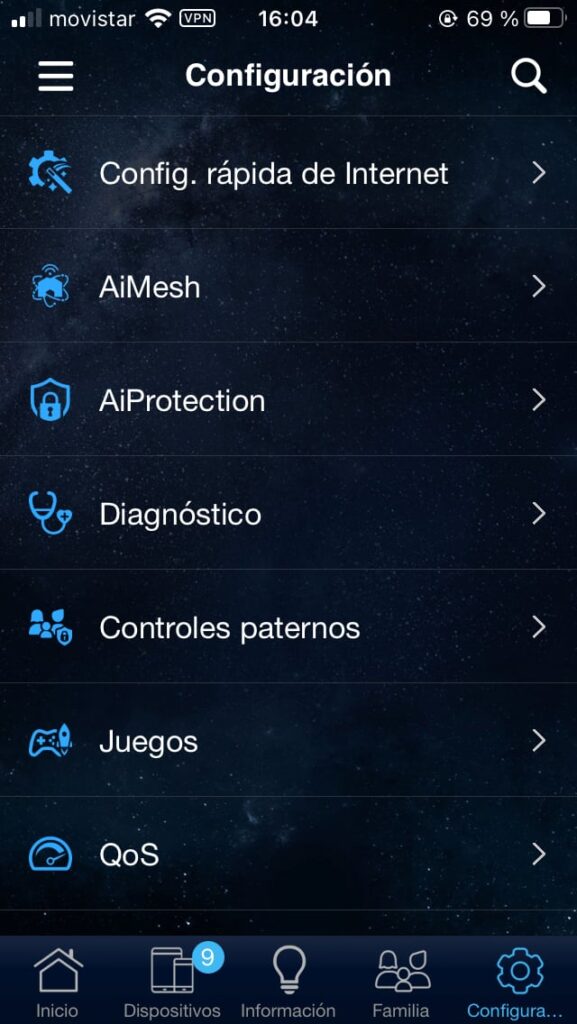
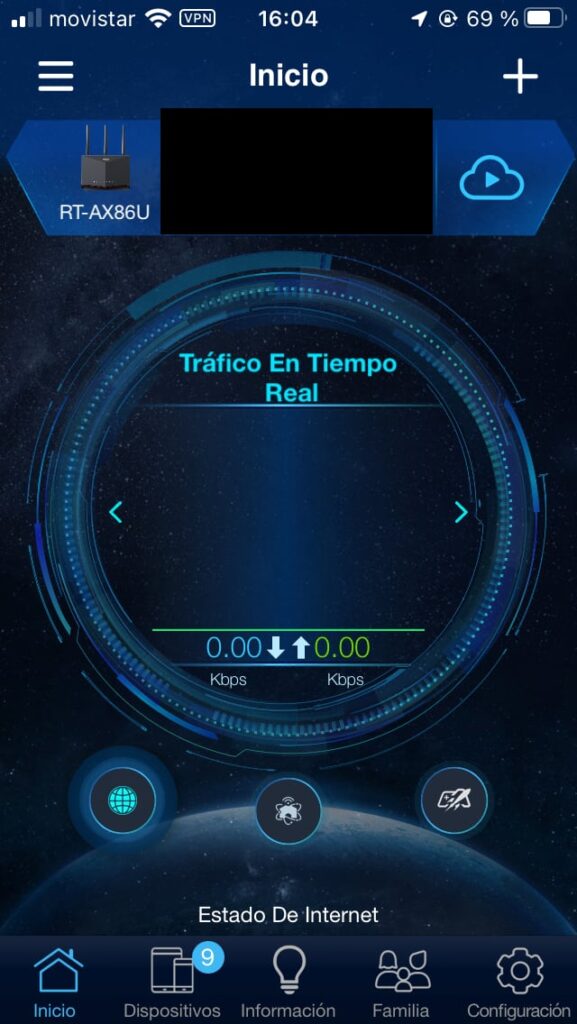
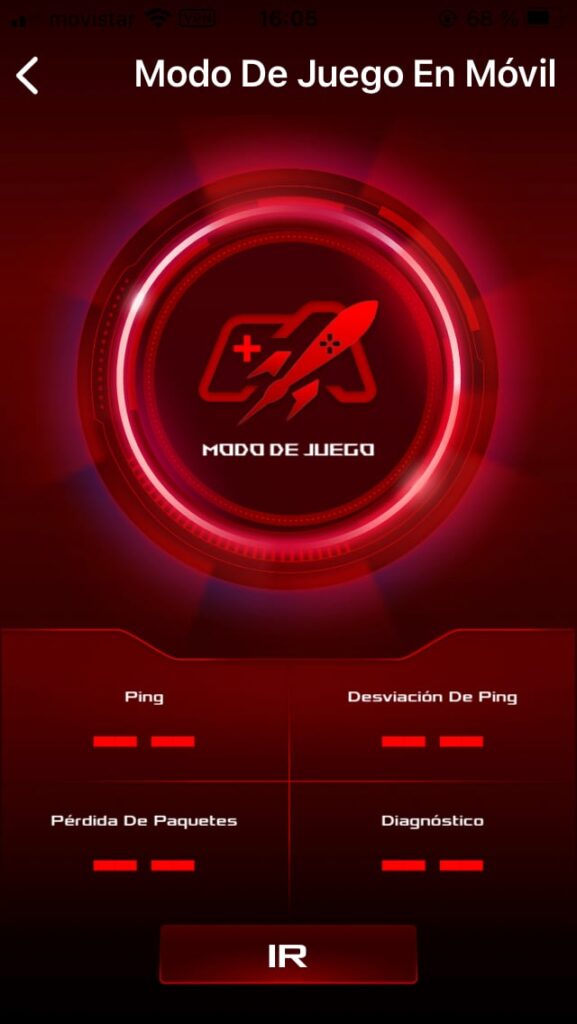
Esta muy bien para activar determinadas opciones del router, por ejemplo para juegos en el móvil, para compartir contraseñas con tus invitados o para cambiar el modo de configuración del rúter.
También te proporciona una buena manera de configurar una red de malla AiMesh con otro rúter Asus. Nosotros hemos probado con el Asus RT-AC5300, pero no nos ha ido bien. Probablemente, mezclar diferentes protocolos wifi no sea la mejor opción para montar una red en malla.
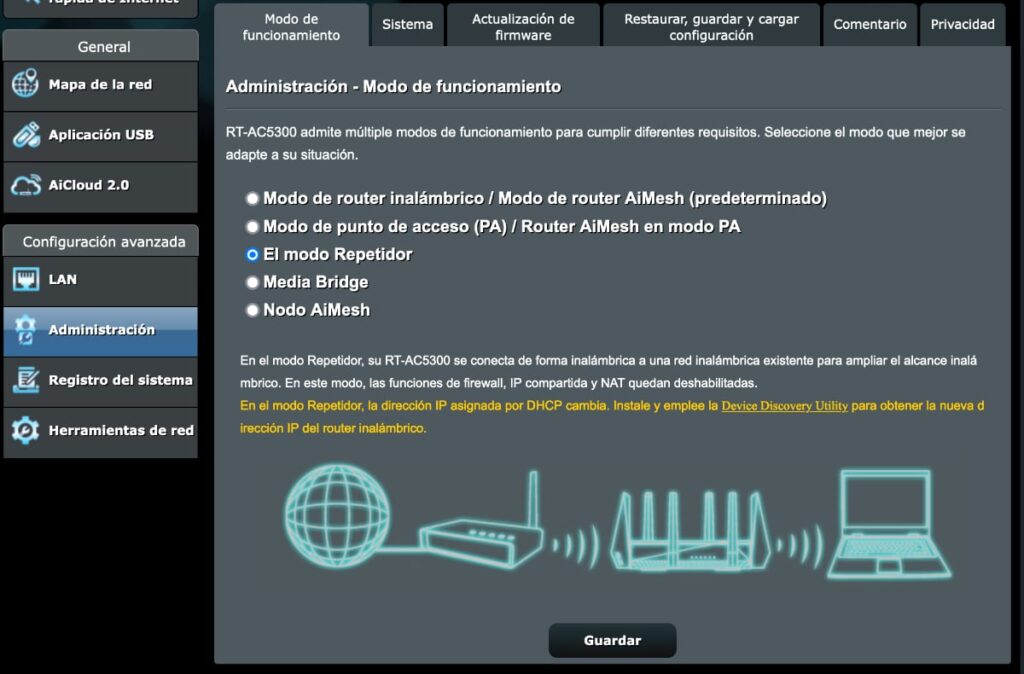
Si hemos conseguido poner el segundo rúter en modo repetidor para mejorar la señal WIFI. Solo hay que devolver a los valores de fábrica al Asus RT-AC5300 y seguir las instrucciones de ASUS para ponerle en ese modo (buscas su IP en el rúter principal y accedes por la app o mediante la interfaz web).
Las redes wifi las hemos nombrado exactamente igual que en el primer rúter (RT-AX86U) y parece que todo funciona bien. El rango se amplía enormemente llegando hasta los 140 metros aproximadamente.
Asus RT-AX86U: rendimiento
La principal razón para comprarse este rúter es usar su puerto LAN de 2.5 G y la nueva wifi 6. El rendimiento a través de los puertos LAN es brutal. Lo hemos probado con una conexión a internet simétrica de 1000 mbps.
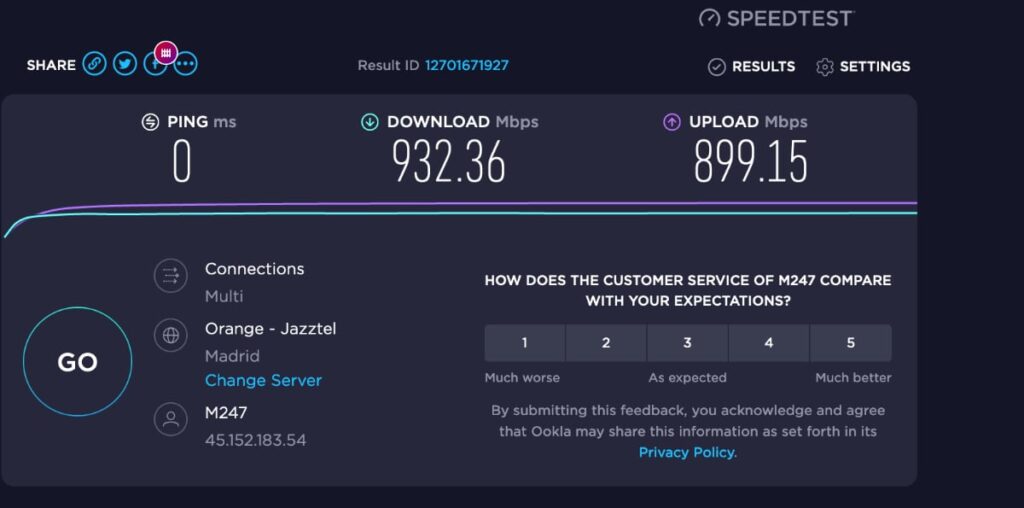
Todo sin problema en la conexión WAN. Mantenemos la velocidad esperada.
Pero lo más interesante viene en las pruebas realizadas con su red wifi de 5 GHz (la que probablemente vayamos a usar en nuestros tablets o móviles). La prueba esta efectuada con la app Speed Test en un iPhone SE.
Primero nos hemos puesto al lado del router en la misma habitación:
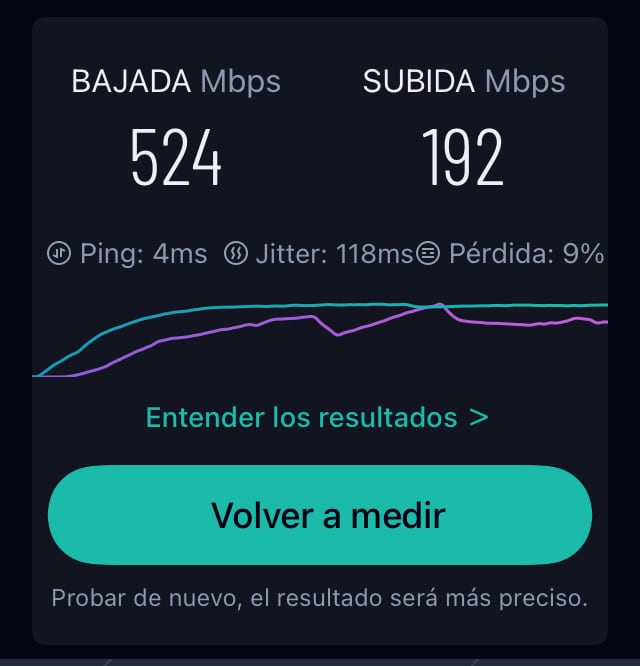
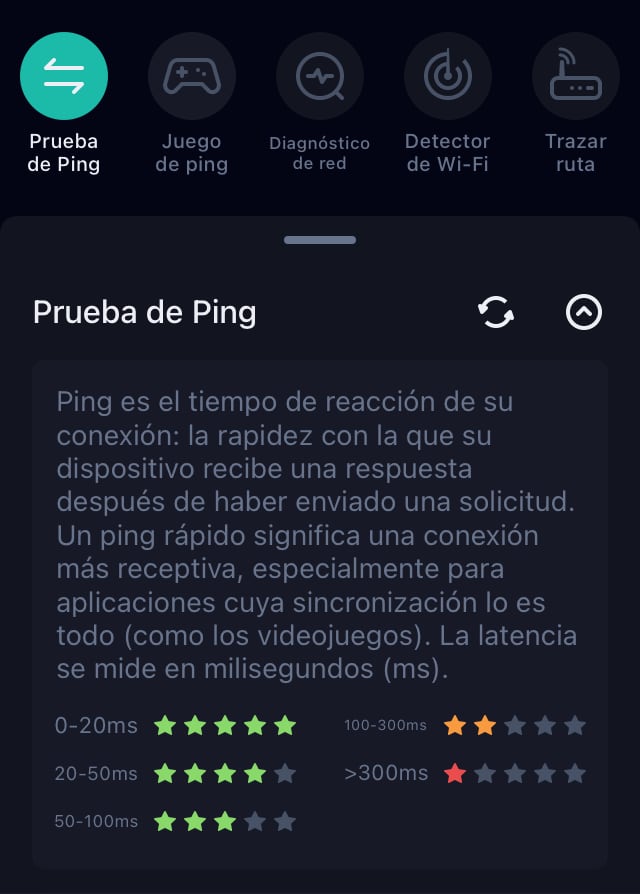
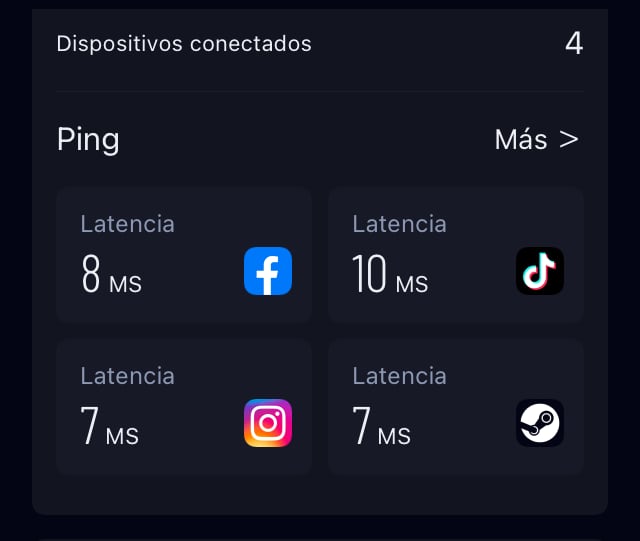
Y luego nos hemos ido a unos 20 metros de distancia a otra habitación (con 2 muros de separación):
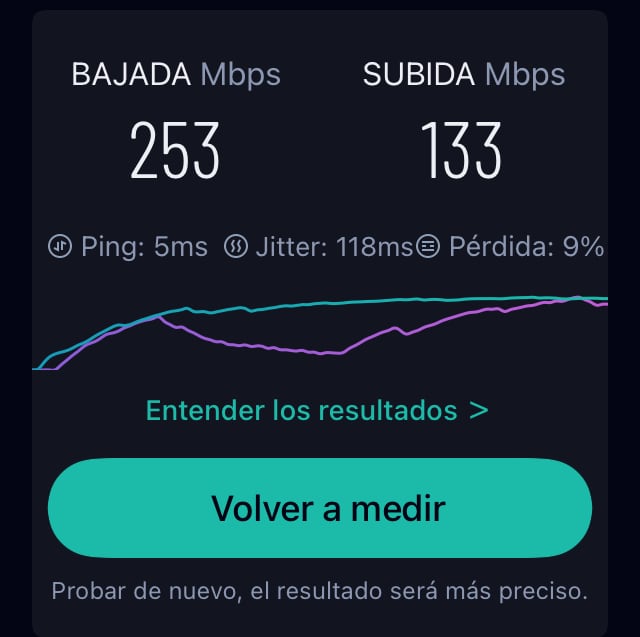
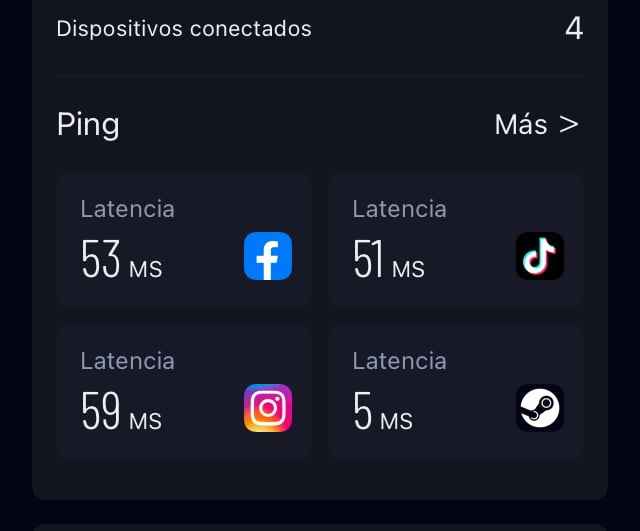
Muy buenas medidas en las dos situaciones. Ningún problema para ver contenido en streaming en 4K o para usar el rúter con videojuegos exigentes. El Ping se ha mantenido razonable en la segunda situación.
¡Dato! Al añadir el segundo rúter a la red, la velocidad wifi baja bastante, hasta aproximadamente los 20 mbps. Para no perder velocidad en parte de la casa, hemos llamado a la red wifi de 5 GHz de manera distinta en el enrutador en modo repetidor, para solo acceder a ella cuando sea imprescindible (vamos, cuando no haya cobertura con la 5 GHz del rúter principal). La red de 2.4 GHz se ha quedado con el mismo nombre en ambos routers: solo la usan determinados dispositivos que no necesitan una velocidad grande.
Conclusión: ¿Merece la pena comprar el rúter Asus RT-AX86U?
Es la mejor opción por calidad precio si quieres comprar un router con wifi 6 en estos momentos. Si tienes una conexión de fibra de 1000 Mbps, esta es la mejor opción para poder crear una red excelente en tu hogar.
No solo ofrece wifi 6, también un puerto 2.5 G y un hardware potente que puede con todo. Si eres gamer, este rúter es una de las mejores opciones para disfrutar de tus juegos online sin cortes y a toda velocidad.
Además, el Asus RT-AX86U ofrece un software muy estable y con muchas opciones de personalización. Uno de los más completos y sencillos de usar del mercado. Casi funciona solo. Solo necesitas saber los parámetros de configuración de tu ISP y se configura en pocos minutos.
- Ofrece Firewall, protección contra malware, optimización QoS para videojuegos o streaming, controles parentales o posibilidad de configurar tu VPN.
La cobertura wifi es excelente y el rendimiento muy bueno en todos los aspectos. Complicado encontrar cosas negativas a este enrutador.
Solo hemos echado en falta una tercera banda wifi en los 5 GHz, un cable RJ45 de mejor categoría (solo CAT5e) y que «solo» tenga 5 puertos LAN.
A favor:
- Excelente calidad precio para ser un router wifi 6
- Software de seguridad, control parental, QoS, AiMesh
- Optimización para videojuegos
- Excelente conectividad con cable: puerto de 2.5 G
- Muchas opciones de personalización en el sistema operativo
- Perfecto para usar con VPN
- Excelente cobertura wifi
- Excelente hardware
En contra:
- Solo incluyen un cable CAT5e
- Algo caro en determinadas ocasiones
- Se echa en falta una tercera banda de 5 GHz
- Menos puertos LAN que otras opciones
Última actualización el 2025-07-10

